Deixe-me dar um exemplo, então você entenderá porque é importante. Digamos que você e sua família tenham feito uma viagem por diferentes lugares do mundo. Você tirou muitas fotos em cada lugar que visitou. Sua câmera é moderna e marca todas as fotos tiradas com os dados geográficos do lugar de onde tirou as fotos. Agora, quando você voltar para casa, você pode querer construir um mapa e localizar as coordenadas que você visitou. Bem, você pode fazer isso com QGIS. Basta baixar e instalar o QGIS, em seguida, instalar o plugin Photo2Shape no QGIS e finalmente importar todas as fotos geo marcadas no QGIS. Você está pronto para ir.
Neste artigo, vou mostrar como instalar e usar o plugin Photo2Shape no QGIS. Vamos começar.
Pré-requisitos:
No momento em que este artigo foi escrito, o Photo2Shape plugin só pode ser instalado no QGIS 2.x LTS (versão de suporte de longo prazo. Então você não pode instalar Photo2Shape plugin no QGIS 3, a última versão estável do QGIS.
Photo2Shape plugin no QGIS 2.x depende de exifread biblioteca. É escrito em Python. exifread é usado para extrair metadados EXIF de arquivos de imagem JPEG e TIFF. Os dados geográficos são incorporados ao arquivo de imagem como metadados EXIF. Então exifread A biblioteca Python deve ser instalada para Photo2Shape plugin para trabalhar.
Neste artigo, estou usando o QGIS 2.18 codinome Las Palmas no Debian 9 Stretch para a demonstração. Mas qualquer QGIS 2.A versão x instalada em qualquer distribuição Linux deve funcionar.
Instalando o PIP no Debian 9 Stretch:
Primeiro, você deve instalar o PIP. No Debian 9 Stretch, o PIP está disponível no repositório oficial de pacotes.
Antes de instalar o PIP, execute o seguinte comando para atualizar o cache do repositório de pacotes APT:
$ sudo apt update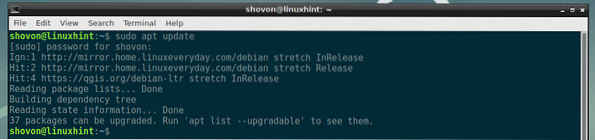
Agora instale o PIP com o seguinte comando:
$ sudo apt install python-pip
Agora pressione y e então pressione
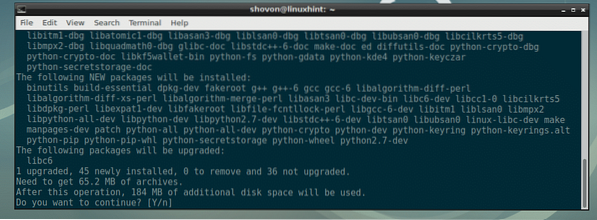
PIP deve ser instalado.
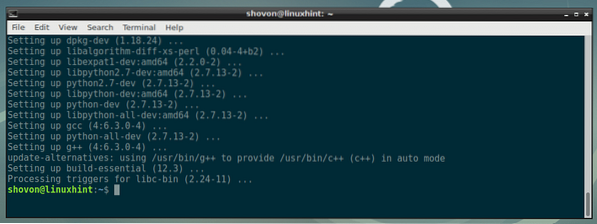
Instalando o PIP no Ubuntu e CentOS 7:
Se você estiver usando Ubuntu ou CentOS 7, pode ler os artigos dedicados que escrevi sobre como instalar o PIP no Ubuntu e CentOS 7. Os links são fornecidos abaixo.
- Instale o PIP no Ubuntu (https: // linuxhint.com / install-pip-on-ubuntu /)
- Instale o PIP no CentOS 7 (https: // linuxhint.com / install-python-pip-centos7 /)
Instalando exifread usando PIP:
Agora que o PIP está instalado, você pode instalar exifread Biblioteca Python com o seguinte comando:
$ pip install exifread
exifread A biblioteca Python deve ser instalada.

Instalando o plug-in Photo2Shape no QGIS 2.x:
Agora isso exifread A biblioteca Python está instalada, você está pronto para instalar Photo2Shape plugin no QGIS 2.x.
Primeiro, abra o QGIS 2.x e vá para Plugins > Gerenciar e instalar plug-ins .. como mostrado na imagem abaixo.
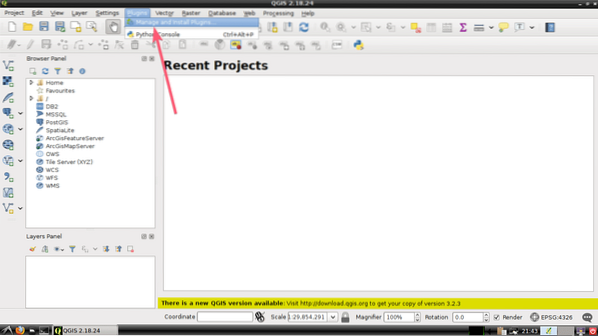
Agora, procure por Photo2Shape plugin aqui. Você deve ser capaz de encontrá-lo como pode ver na imagem abaixo.
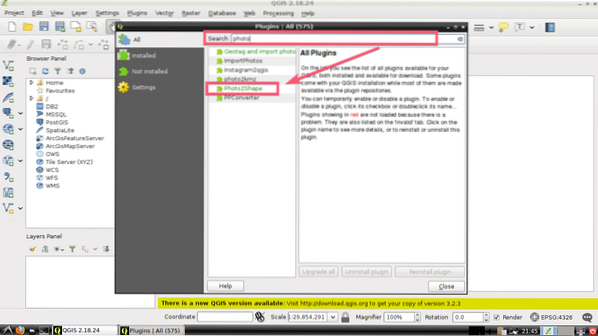
Agora clique em Photo2Shape da lista e clique no botão Instalar plugin conforme marcado na imagem abaixo.
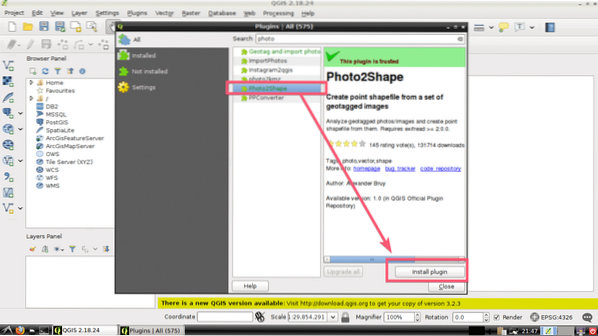
Photo2Shape plugin deve ser baixado e instalado. Depois de concluído, clique em Perto como marcado na imagem abaixo.
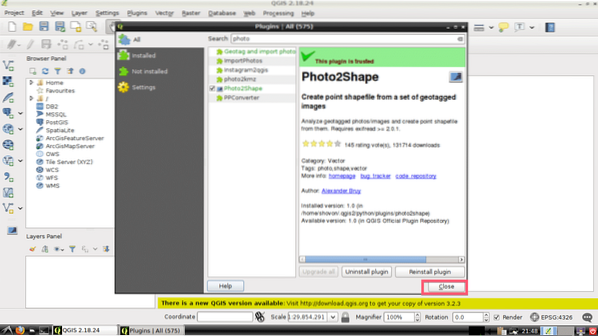
Usando o plugin Photo2Shape no QGIS 2.x:
Nesta seção, vou mostrar como usar o QGIS 2.x Photo2Shape plugar.
Primeiro, crie um novo projeto com
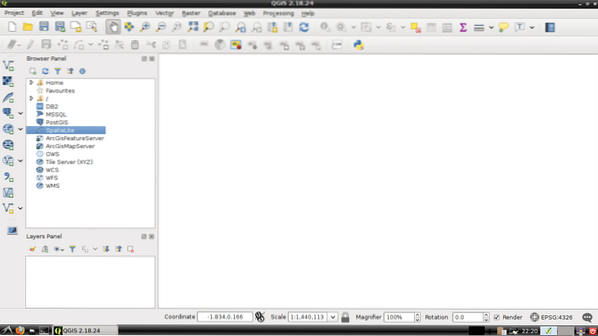
Agora clique no Photo2Shape ícone conforme marcado na imagem abaixo.
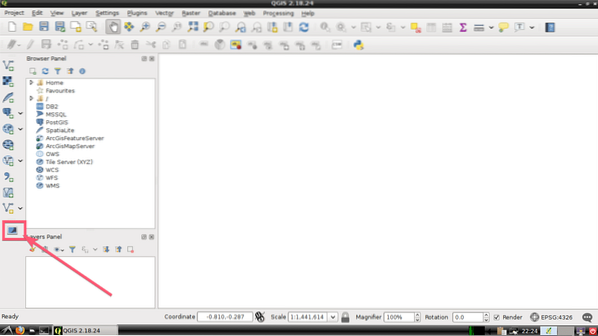
A janela Photo2Shape deve abrir. Agora você tem que selecionar um diretório onde todas as suas imagens geo marcadas estão disponíveis. Para fazer isso, clique em Navegar… como marcado na imagem abaixo.

Agora, selecione o diretório desejado e clique em Abrir como marcado na imagem abaixo.
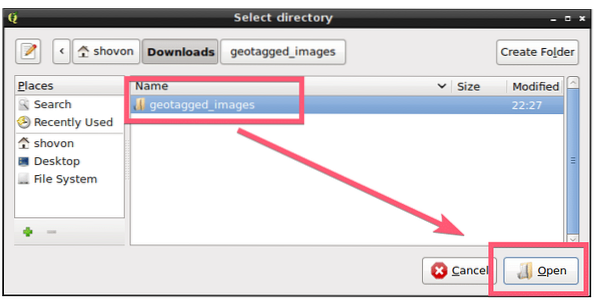
Agora, você deve selecionar um local onde deseja salvar o Shapefile gerado. Para fazer isso, clique em Navegar… botão como marcado na imagem abaixo.
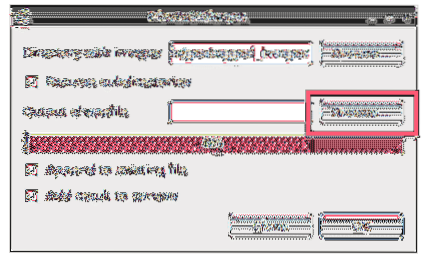
Agora, selecione um local de diretório onde você deseja salvar o Shapefile, digite o nome do arquivo (no meu caso geotagged_images) e, quando terminar, clique em Salve . Todo o processo é ilustrado na imagem abaixo.
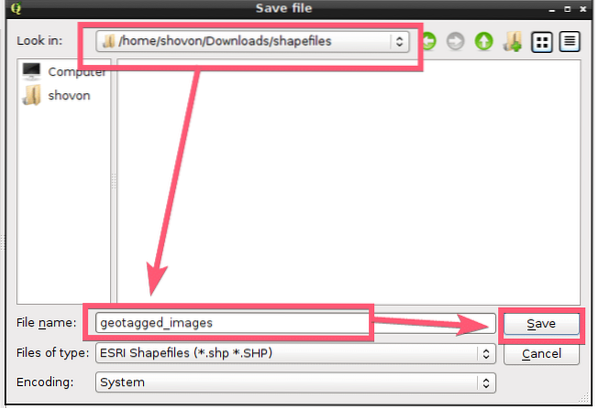
Se você quiser pesquisar recursivamente no diretório (o diretório que você selecionou em Diretório com imagens seção) para imagens com geo-tag e deixe a Recurse subdiretórios caixa de seleção marcada, caso contrário, desmarque-a. Por padrão, está marcado.
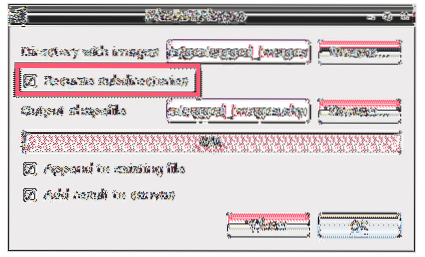
Se você não está substituindo nenhum Shapefile existente, apenas criando um novo, então desmarque o Anexar ao arquivo existente caixa de seleção conforme marcada na imagem abaixo. se estiver marcado enquanto você está criando um novo Shapefile, você pode obter um erro. Por padrão, é marcado. Portanto, tome cuidado para não substituir arquivos Shapefiles importantes acidentalmente.
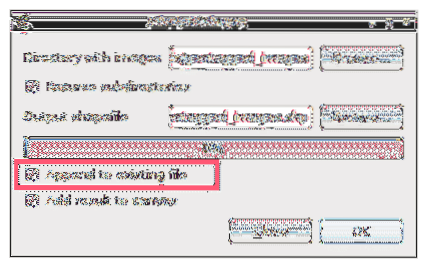
Finalmente, é assim que o Photo2Shape janela parece para mim. Agora clique em OK.
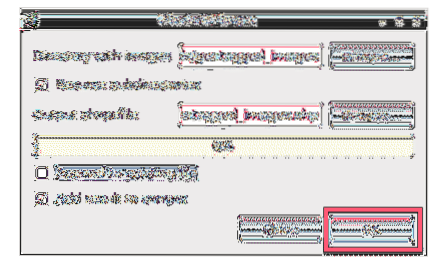
Assim que o processo for concluído, clique no Perto botão.
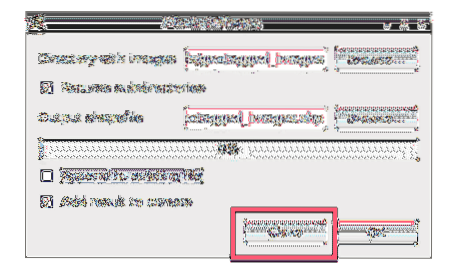
Como você pode ver, uma marca é colocada na janela do projeto. Esta é a coordenada da imagem geomarcada que acabei de converter para Shapefile usando o Photo2Shape plugin no QGIS 2.x.
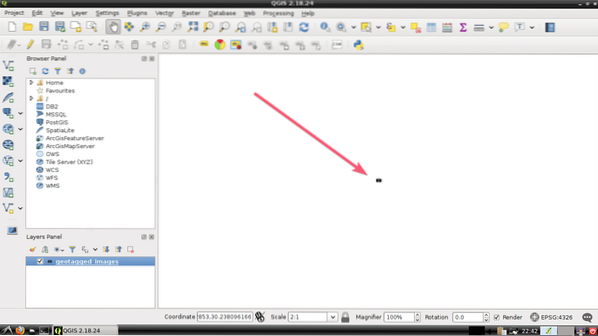
Para saber mais sobre a geolocalização das fotos com geo-tag que você importou, você pode
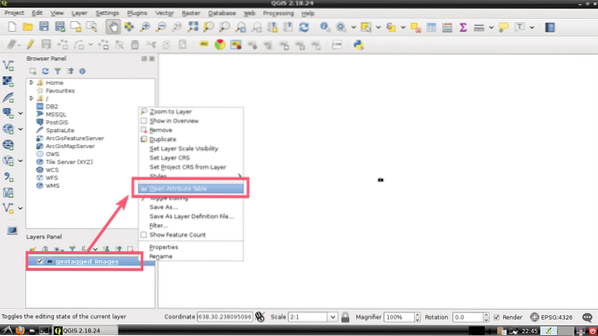
Como você pode ver, muitas informações sobre as geo tags da foto que importei são reveladas. Eu só importei uma foto com geomarcação. Então, ele me mostra apenas uma entrada. Se você importou muitas fotos, elas apareceriam aqui.
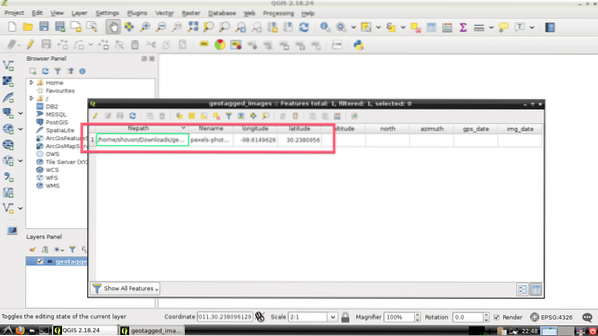
Qual é o próximo:
Você pode usar OpenLayers plugin para adicionar mapas do Google e marcar locais no mapa de acordo com os dados geográficos em suas fotos com geomarcação.
Para saber mais sobre como adicionar mapas, você pode ler os seguintes artigos no QGIS:
- Importe dados do Google Earth para QGIS para análise posterior
- Tutorial de plug-ins QGIS
Obrigado por ler este artigo.
 Phenquestions
Phenquestions


